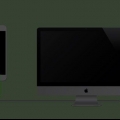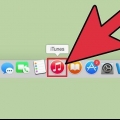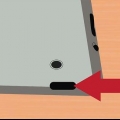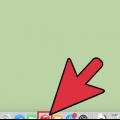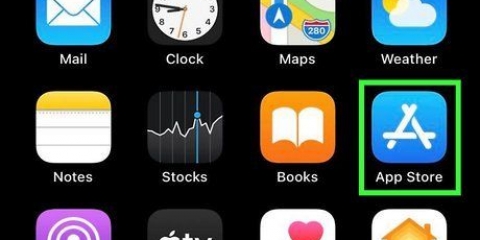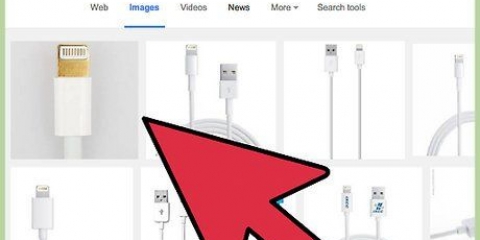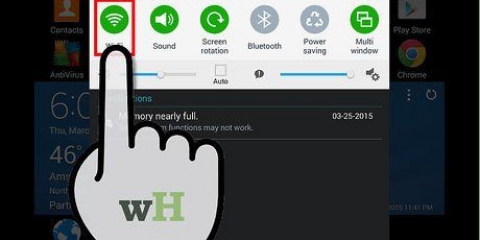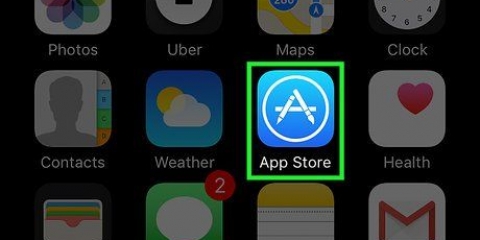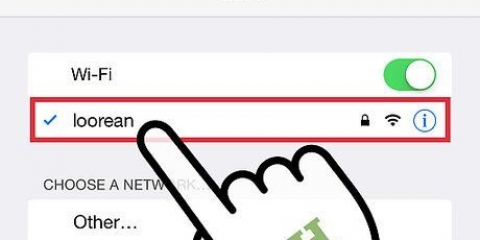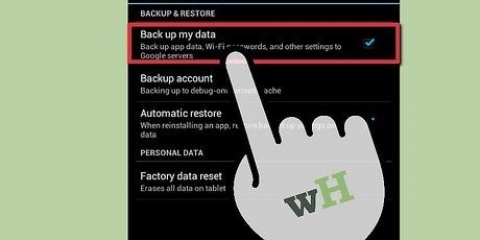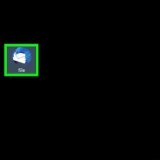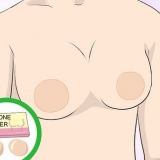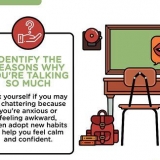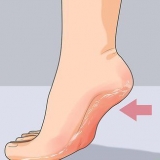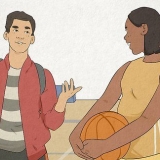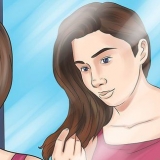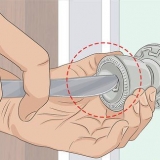Uppdatera ios på en ipad
Om du regelbundet uppdaterar operativsystemet på din iPad har du alltid tillgång till de senaste uppfinningarna från Apple. Lyckligtvis är det väldigt enkelt att uppdatera din iPad. Följ stegen i den här artikeln för att alltid hålla dig uppdaterad.
Steg
Metod 1 av 2: Metod 1: Uppdatera från din iPad

1. Säkerhetskopiera din iPad. I de flesta fall kommer inget att gå fel under uppdateringen och du behöver inte säkerhetskopieringen. Men du vet aldrig, bara se till att du alltid har en ny säkerhetskopia till hands.

2. Anslut iPad-laddaren till vägguttaget. Installationen kan ta mycket tid, om din iPad får ström under installationen kan problem uppstå. Så ladda alltid iPad under installationsprocessen.

3. Anslut till ett trådlöst nätverk. iOS-uppdateringar kan vara ganska stora, så det är snabbare (och vanligtvis billigare) att ladda ner via Wi-Fi snarare än 3G.

4. Kontrollera om en uppdatering är tillgänglig för din iPad. Gå till Inställningar > Allmän > programuppdatering.
Om du ser en röd cirkel nära ikonen Inställningar på startskärmen betyder det att en uppdatering är tillgänglig.

5. Se vilka uppdateringar som finns tillgängliga. I "programuppdatering" se tillgängliga uppdateringar. Knacka på "Mer information" för att se detaljerna om uppdateringen. Om du inte har uppdaterat på ett tag kommer det förmodligen att finnas flera uppdateringar i listan.
Alla uppdateringar kan inte installeras utan en dator. Om iTunes krävs för installation, gå till nästa metod.

6. Ladda ner uppdateringen. Innan du kan installera uppdateringen måste du ladda ner uppdateringen. Tryck på knappen "Ladda ner" för att börja ladda ner. Det kan ta ett tag för filen att laddas ner, beroende på storleken på uppdateringen och hastigheten på din internetanslutning.
Din enhet måste ha tillräckligt med ledigt utrymme för att ladda ner uppdateringen. Om du får ett meddelande om att det inte finns tillräckligt med ledigt utrymme måste du först radera några filer från din iPad. Om du inte vill göra det måste du uppdatera från en dator med iTunes. Gå i så fall till nästa metod.

7. Installera uppdateringen. När nedladdningen är klar kan du trycka på knappen "Installera nu". Du kan hålla ett öga på framstegen med hjälp av förloppsindikatorn.
När installationen är klar måste du förmodligen logga in med ditt Apple-ID.
Metod 2 av 2: Metod 2: Uppdatera från din dator med iTunes

1. Se till att du har den senaste versionen av iTunes installerad på din dator. För att uppdatera din iPad från din dator behöver du den senaste versionen av iTunes.

2. Säkerhetskopiera din iPad. I de flesta fall kommer inget att gå fel under uppdateringen och du behöver inte säkerhetskopieringen. Men du vet aldrig, bara se till att du alltid har en ny säkerhetskopia till hands.

3. Anslut din iPad till din dator. Använd USB-kabeln som följde med iPad. iTunes bör öppnas automatiskt när du ansluter iPad till din dator. Om inte kan du starta iTunes manuellt.

4. Välj din iPad under "Enheter". Du hittar den här menyn längst upp till höger i iTunes-fönstret. Om du inte ser din iPad visas, försök att starta om iPad.

5. Klicka på flikmenyn "Översikt". Klicka sedan "Leta efter uppdatering".

6. Om det verkligen finns en uppdatering tillgänglig för din enhet, klicka "Ladda ner och uppdatera". När nedladdningen är klar kommer enheten att starta om av sig själv, sedan kommer den nya versionen av iOS att installeras. Lämna iPad ansluten till datorn under hela installationsprocessen.
iTunes måste vara ansluten till Internet under uppdateringskontrollen och installationsprocessen.
Tips
- När du uppdaterar programvaran kommer du sannolikt att bli tillfrågad om du godkänner Apples villkor. Läs villkoren och tryck "Hålla med" om du godkänner villkoren.
Varningar
- Om du uppdaterar din iPad via Wi-Fi, se till att iPad är laddad eller laddas så att iPad inte får slut på ström under installationen.
"Uppdatera ios på en ipad"
Оцените, пожалуйста статью